Sviluppare script U-SQL tramite Strumenti Data Lake per Visual Studio
Importante
Non è più possibile creare nuovi account azure Data Lake Analytics a meno che la sottoscrizione non sia stata abilitata. Se è necessario abilitare la sottoscrizione per contattare il supporto tecnico e fornire lo scenario aziendale.
Se si usa già Azure Data Lake Analytics, è necessario creare un piano di migrazione per Azure Synapse Analytics per l'organizzazione entro il 29 febbraio 2024.
Azure Data Lake e gli strumenti di Analisi di flusso includono funzionalità correlate a due servizi di Azure, Azure Data Lake Analytics e Analisi di flusso di Azure. Per altre informazioni sugli scenari di Azure Stream Analytics, vedere Strumenti di Azure Stream Analytics per Visual Studio.
Questo articolo descrive come usare Visual Studio per creare account azure Data Lake Analytics. È possibile definire processi in U-SQL e inviare processi al servizio Data Lake Analytics. Per altre informazioni su Data Lake Analytics, vedere Panoramica di Azure Data Lake Analytics.
Importante
È consigliabile eseguire l'aggiornamento a Strumenti Azure Data Lake per Visual Studio versione 2.3.3000.4 o successiva. Le versioni precedenti non sono più disponibili per il download e sono deprecate.
Controllare se si stia usando una versione di Strumenti Azure Data Lake per Visual Studio precedente alla 2.3.3000.4.
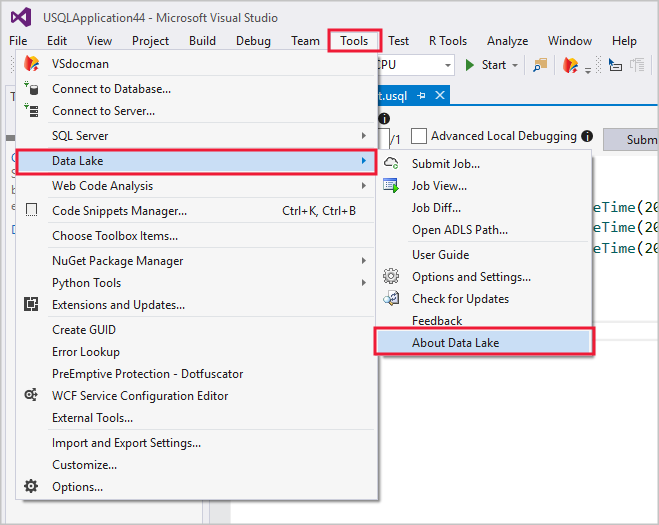
Se la versione è precedente alla 2.3.3000.4, eseguire l'aggiornamento di Strumenti Azure Data Lake per Visual Studio visitando l'Area download:
Prerequisiti
Visual Studio: sono supportate tutte le versioni ad eccezione della versione Express.
- Visual Studio 2019
- Visual Studio 2017
- Visual Studio 2015
- Visual Studio 2013
Microsoft Azure SDK per .NET versione 2.7.1 o successiva. Eseguire l'installazione usando Installazione guidata piattaforma Web.
Un account Data Lake Analytics. Per creare un account, vedere Introduzione ad Azure Data Lake Analytics con il portale di Azure.
Installare Strumenti Azure Data Lake per Visual Studio
Per questa esercitazione è necessario che sia installato Data Lake Tools per Visual Studio. Per altre informazioni, vedere Installare Strumenti Data Lake per Visual Studio.
Connettersi a un account Azure Data Lake Analytics
Aprire Visual Studio.
Aprire esplora Data Lake Analytics selezionando Visualizza>Data Lake Analytics Explorer.
Fare clic con il pulsante destro del mouse su Azure, quindi scegliere Connetti alla sottoscrizione di Microsoft Azure. In Accedi al tuo account seguire le istruzioni.
In Esplora server selezionare Azure>Data Lake Analytics. Verrà visualizzato un elenco degli account Data Lake Analytics.
Scrivere il primo script U-SQL
Il testo seguente è un semplice script U-SQL. Definisce un set di dati di piccole dimensioni e scrive tale set di dati nell'istanza predefinita di Data Lake Store come file denominato /data.csv.
USE DATABASE master;
USE SCHEMA dbo;
@a =
SELECT * FROM
(VALUES
("Contoso", 1500.0),
("Woodgrove", 2700.0)
) AS
D( customer, amount );
OUTPUT @a
TO "/data.csv"
USING Outputters.Csv();
Inviare un processo di Data Lake Analytics
In Visual Studio selezionare File>Nuovo>Progetto.
Selezionare il tipo di progetto U-SQL e quindi selezionare Avanti. In Configura il nuovo progetto selezionare Crea.
Visual Studio crea una soluzione che contiene un file Script.usql .
Incollare lo script da Scrivere il primo script U-SQL nella finestra Script.usql .
In Esplora soluzioni fare clic con il pulsante destro del mouse su Script.usql e scegliere Invia script.
In Invia processo scegliere l'account Data Lake Analytics e selezionare Invia.
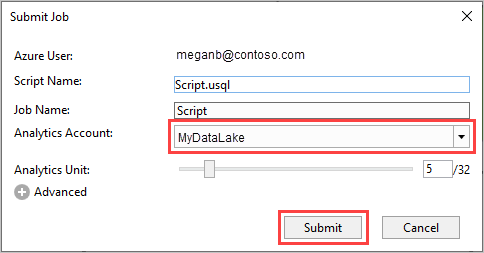
Dopo che il processo è stato inviato, viene aperta la scheda Visualizzazione del processo che mostra lo stato dei processi.
- Riepilogo processo mostra il riepilogo del processo.
- Grafico del processo visualizza l'andamento del processo.
- Operazioni metadati mostra tutte le azioni eseguite nel catalogo U-SQL.
- Dati mostra tutti gli input e gli output.
- Cronologia dello stato mostra i dettagli sulla sequenza temporale e sullo stato.
- Au Analysis mostra quante unità di analisi sono state usate nel processo ed esplorano le simulazioni di diverse strategie di allocazione dell'unità di ricerca.
- Diagnostica fornisce un'analisi avanzata per l'ottimizzazione dell'esecuzione e delle prestazioni del processo.
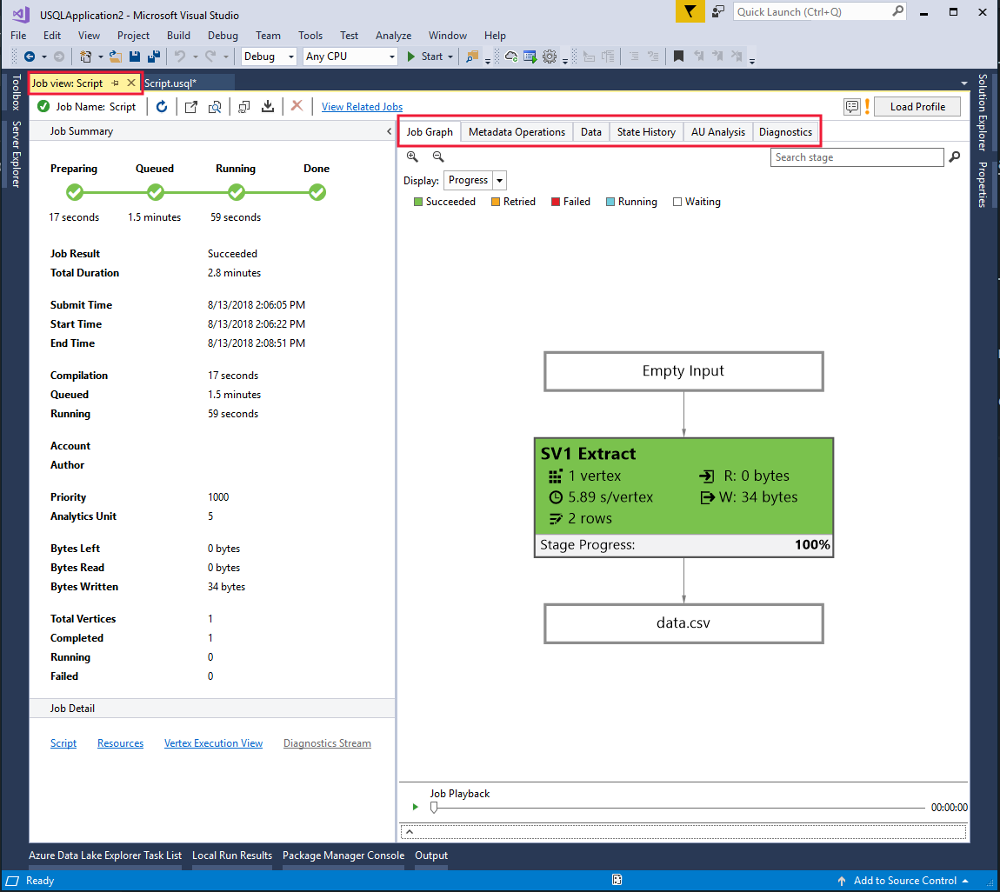
Per visualizzare lo stato del processo più recente e aggiornare la schermata, selezionare Aggiorna.
Controllare lo stato del processo
In Esplora Data Lake Analytics selezionare Data Lake Analytics.
Espandere il nome dell'account Data Lake Analytics.
Fare doppio clic su Processi.
Selezionare il processo inviato in precedenza.
Visualizzare l'output del processo
In Data Lake Analytics Explorer passare al processo inviato.
Selezionare la scheda Dati nel processo.
Nella scheda Output del processo selezionare il file
"/data.csv".